Configuración del correo de voz en Android

Configurar el correo de voz en su teléfono Android es un proceso simple. Siga estos pasos para tener su correo de voz configurado y listo para usar:
- Abra la aplicación del teléfono en su dispositivo Android. Está representado por un ícono de receptor de teléfono, ubicado en la parte inferior de la pantalla de inicio.
- Accede al teclado dentro de la aplicación Teléfono. Puede hacerlo tocando el botón del teclado en la esquina inferior derecha de la pantalla.
- Mantenga presionada la tecla número 1 en el teclado. Esta acción llamará a su servicio de correo de voz. Si está configurando el correo de voz por primera vez, es posible que reciba un mensaje indicándole que vaya al menú de configuración. Toque "Aceptar" en el mensaje.
- Si su correo de voz está configurado, el sistema le pedirá una Código Postal. Si no tiene un PIN, es posible que su proveedor de servicios haya preconfigurado uno. Verifique su documentación o comuníquese con ellos para obtener ayuda si es necesario.
- Después de acceder a su servicio de correo de voz, siga las instrucciones indicaciones de voz para configurar sus saludos, cambiar el PIN y administrar otras opciones del correo de voz.
Para una experiencia de correo de voz mejorada, también puede configurar correo de voz visual en su dispositivo Android. Así es cómo:
- Abra la aplicación Teléfono y toque el Mensaje de voz .
- Toque en el Ajustes opción, representada por tres puntos en la esquina superior derecha de la pantalla.
- En el menú de configuración, busque y seleccione Mensaje de voz or Configuración del correo de voz.
- Si se le solicita, ingrese la contraseña o PIN de su cuenta de correo de voz.
Con Visual Voicemail, tendrás acceso a las transcripciones de tus mensajes de voz, lo que te permitirá leerlos en lugar de escuchar cada mensaje. Tenga en cuenta que es posible que no todos los proveedores de servicios admitan esta función y que se apliquen cargos adicionales.
En tan solo unos sencillos pasos, habrá configurado el correo de voz en su dispositivo Android. Explore las opciones disponibles dentro de la configuración de su correo de voz para adaptar su experiencia a sus preferencias.
Acceder a la configuración del correo de voz en Android
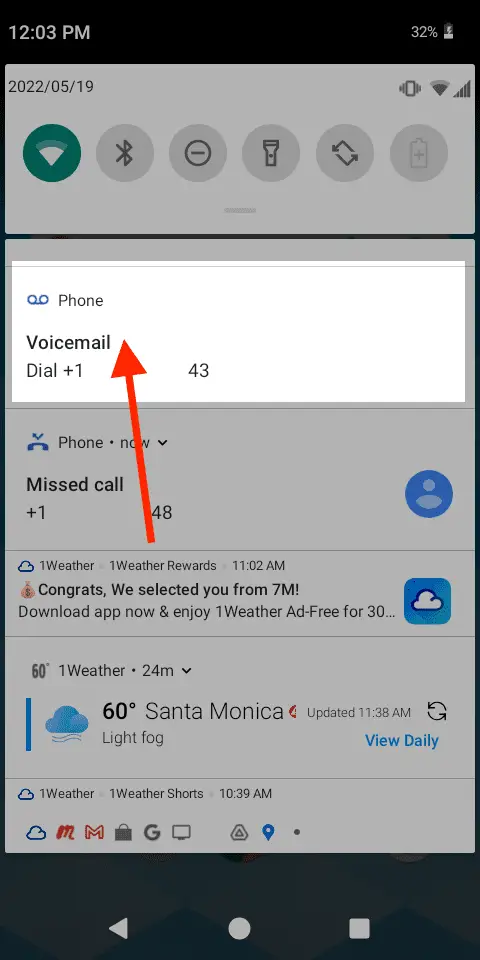
Llegar a la configuración
Para acceder a la configuración del correo de voz en su dispositivo Android, comience abriendo el Teléfono aplicación. Esto se puede encontrar en la pantalla de inicio o en el cajón de aplicaciones, representado por un ícono de teléfono. Una vez el Teléfono La aplicación está abierta, busque el ícono de menú de tres puntos en la esquina superior derecha y tóquelo para acceder a opciones adicionales. En el menú que aparece, seleccione Ajustes or Ajustes de llamada.
Navegando a Opciones de correo de voz
Al abrir el Ajustes or Ajustes de llamada, desplácese hacia abajo hasta que encuentre el Mensaje de voz opción. Toca el Mensaje de voz para acceder a la pantalla de configuración del correo de voz de su dispositivo Android. Dentro de esta pantalla, ahora puede:
- Configura tu correo de voz
- Modifica tu número de correo de voz
- Cambiar el saludo de tu buzón de voz
- Configurar notificaciones de correo de voz
Tómate tu tiempo para explorar estas configuraciones y personalizar tu experiencia de correo de voz para adaptarla a tus necesidades. Asegúrese de guardar los cambios que realice antes de salir del menú de configuración.
Personalización de la configuración del correo de voz de Android
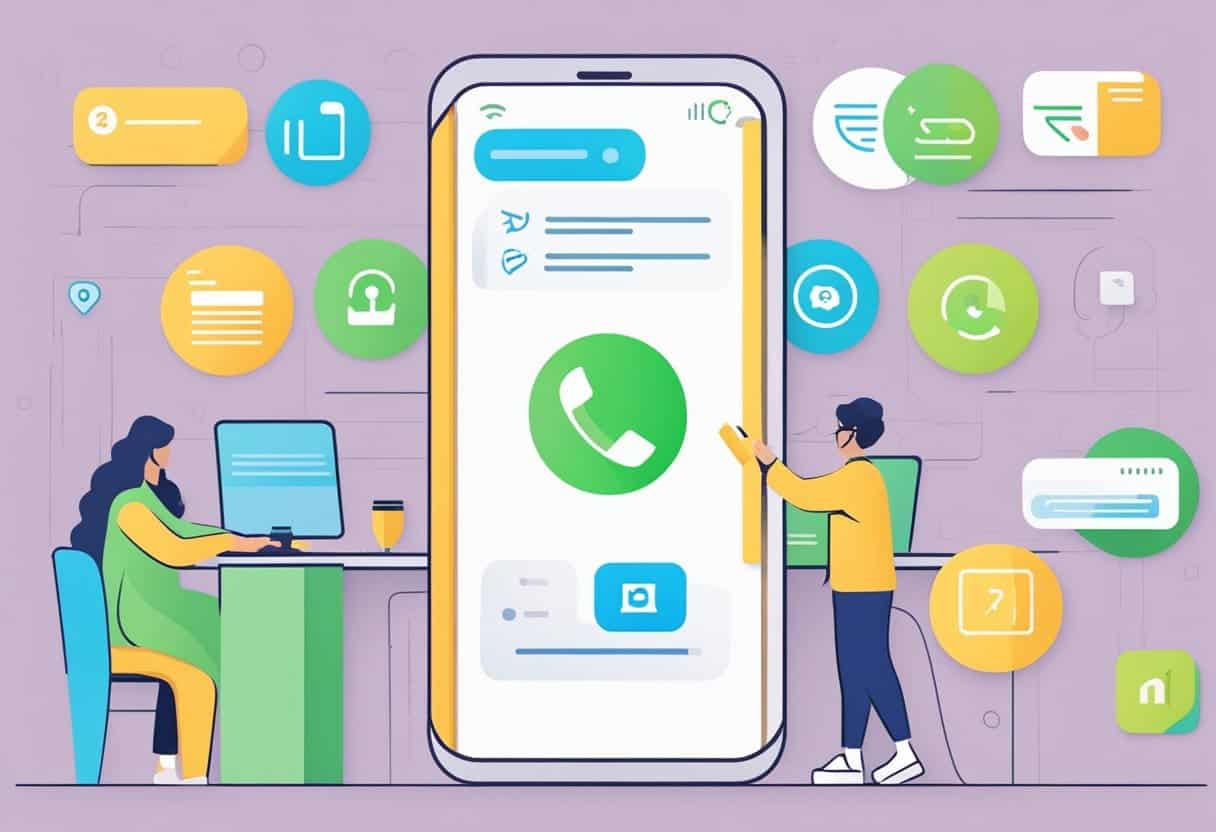
Grabar un saludo
Para configurar un saludo de correo de voz personalizado en su teléfono Android, primero abra el Teléfono aplicación y toque el ícono de menú de tres puntos en la parte superior derecha. Luego, seleccione Ajustes y desplácese hacia abajo para encontrar el Mensaje de voz opción. Grifo Saludo de correo de voz. Dependiendo de su proveedor de telefonía móvil, el proceso puede variar ligeramente. Busque un botón de micrófono o un Grabar saludo opción. Siga las instrucciones en pantalla para grabar y guardar su saludo personalizado.
Configuración de la protección con contraseña
La protección con contraseña es esencial para proteger su correo de voz y mantener sus mensajes privados. Para configurar una contraseña para su correo de voz de Android, siga estos pasos:
- Abra la Teléfono aplicación y toque el ícono de menú de tres puntos en la esquina superior derecha.
- Seleccione Ajustesy, a continuación, desplácese hacia abajo hasta Mensaje de voz.
- Pulsa para buscar Configuraciones de correo de voz or Configuración avanzada, dependiendo de su dispositivo y proveedor de servicios.
- Busque una opción relacionada con una contraseña, PIN o seguridad del correo de voz. Esto puede estar etiquetado Cambiar Contraseña, Configurar contraseñao Código Postal.
- Siga las instrucciones que aparecen en pantalla para crear y confirmar la contraseña de su correo de voz.
Elija siempre una contraseña segura que combine números, letras y caracteres especiales, y evite utilizar información fácilmente adivinable, como su fecha de nacimiento o número de teléfono.
Uso de las funciones de correo de voz de Android
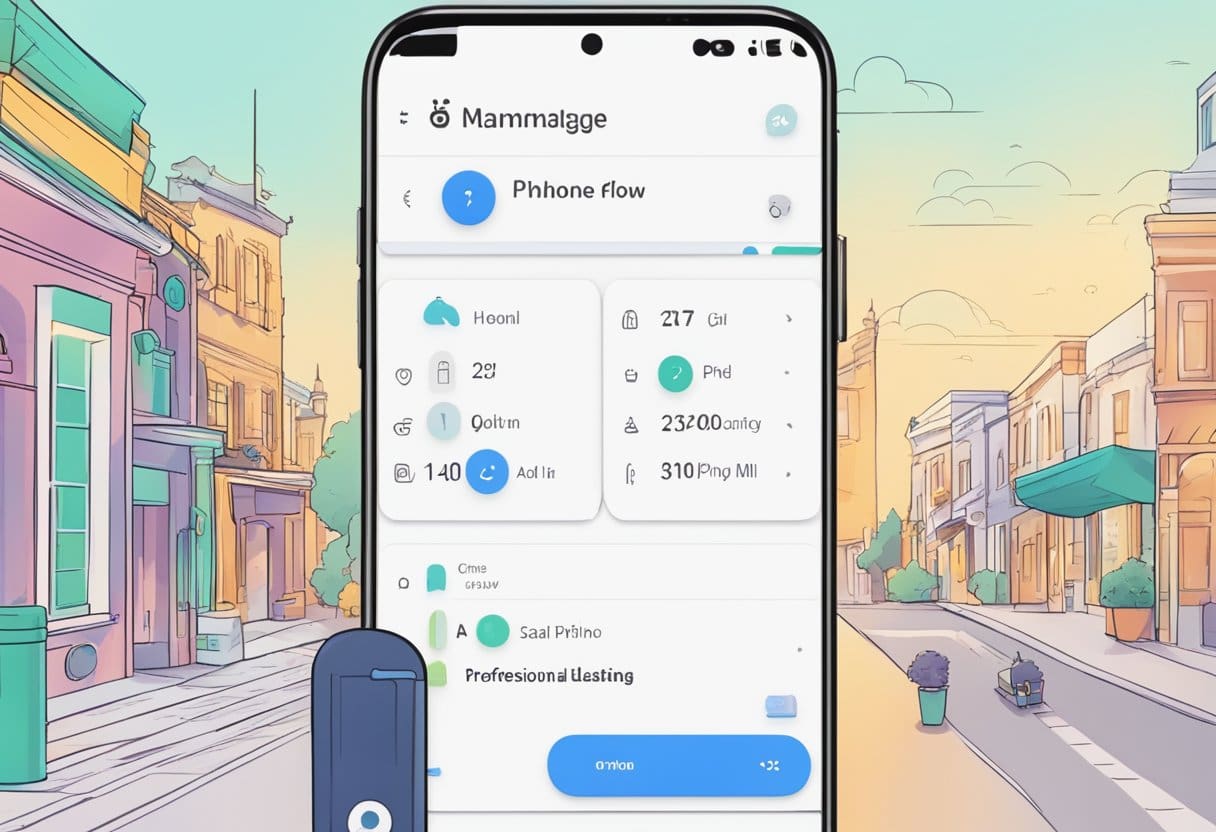
Escuchar mensajes de voz
Para escuchar sus mensajes de voz, abra el Teléfono aplicación en su dispositivo Android. A continuación, mantenga presionado el número 1 en el teclado. Esto lo conectará con su servicio de correo de voz. Una vez conectado, se le pedirá que ingrese su correo de voz. Código Postal. Ingrese el PIN y siga las indicaciones de voz para navegar y escuchar sus mensajes de voz.
Eliminar mensajes de voz
Después de escuchar un mensaje de voz, puedes eliminarlo siguiendo estos pasos:
- Escuche el correo de voz que desea eliminar.
- Una vez que finalice el mensaje, las indicaciones de voz le indicarán qué tecla presionar para eliminar el mensaje. La clave específica puede variar dependiendo de su operador, pero es la
7clave. - Presione la tecla según las instrucciones para eliminar el correo de voz.
Siga las indicaciones de voz, ya que pueden proporcionar opciones o instrucciones adicionales.
Guardar mensajes de voz
Para guardar un correo de voz en su dispositivo Android, siga estos pasos:
- Escuche el correo de voz que desea guardar.
- Una vez que finalice el mensaje, siga las instrucciones de voz para guardar el mensaje. La tecla específica a presionar dependerá de su operador, pero es la
9clave. - Presione la tecla según las instrucciones para guardar el correo de voz.
Recuerde revisar y administrar periódicamente sus mensajes de voz para evitar un buzón lleno, lo que podría impedirle recibir mensajes nuevos.
Solución de problemas comunes
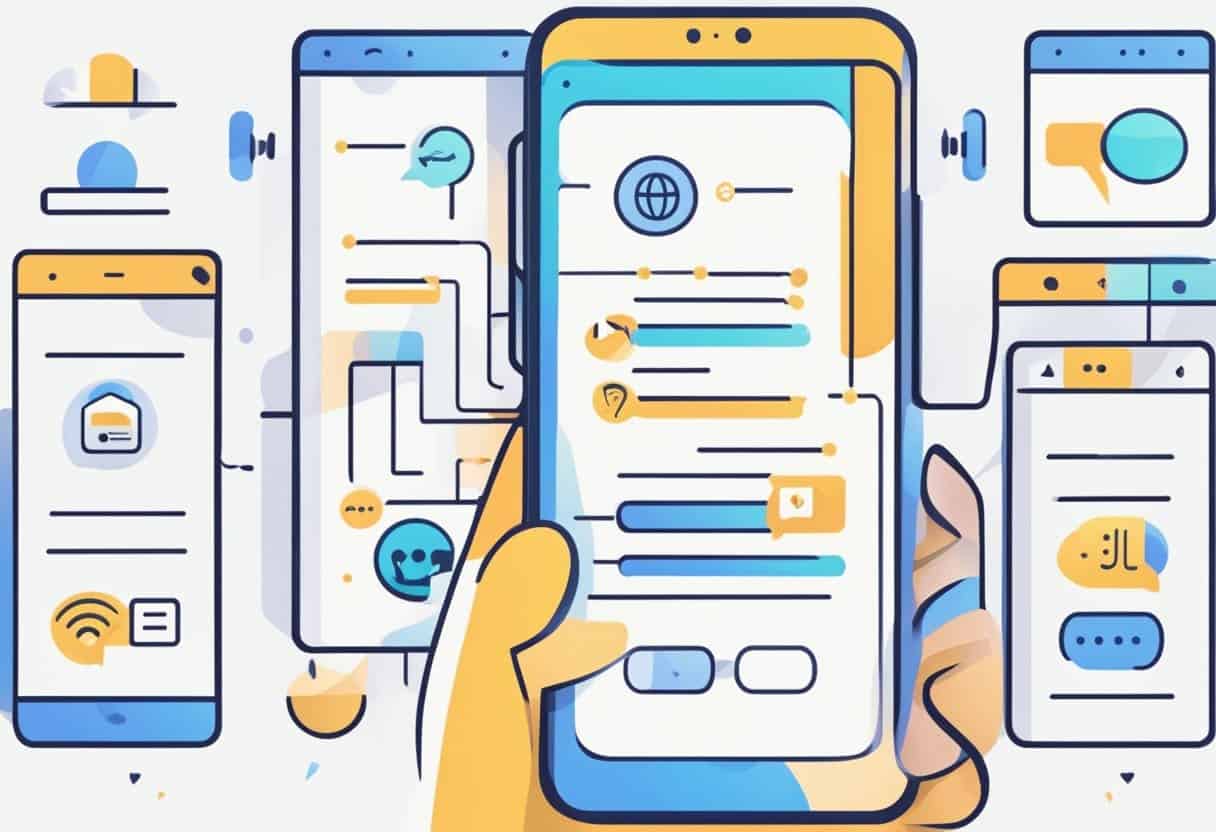
Al configurar el correo de voz en su dispositivo Android, puede encontrar algunos problemas. En esta sección, analizaremos dos problemas comunes y sus soluciones: restablecer la contraseña de su correo de voz y actualizar la configuración de su correo de voz.
Restablecer la contraseña del correo de voz
Olvidar la contraseña de tu correo de voz puede resultar frustrante, pero es fácil restablecerla. Sigue estos pasos:
- Abra la aplicación de teléfono en su dispositivo Android.
- Toque en el icono de menú de tres puntos en la parte superior y luego seleccione Ajustes.
- under General, busque y seleccione Mensaje de voz.
- Navegue hasta la Configuración avanzada or Preparar sección (dependiendo de su dispositivo).
- Localice el Contraseña or Código Postal opción y tóquela.
- Siga las indicaciones para restablecer su contraseña.
Si estos pasos no funcionan, comuníquese con su proveedor de servicios de red para obtener ayuda para restablecer la contraseña.
Actualización de la configuración del correo de voz
Si tiene problemas con su correo de voz, como que las notificaciones no aparecen o no puede acceder a sus mensajes de correo de voz, actualizar la configuración de su correo de voz puede resolverlos. He aquí cómo hacerlo:
- Abra la aplicación de teléfono en su dispositivo Android.
- Toque en el icono de menú de tres puntos en la parte superior y seleccione Ajustes.
- Desplázate hacia abajo y toca el Mensaje de voz .
- Asegúrese de que la correcta portador de red está seleccionado en la sección Proveedor de servicios, y que su número de correo de voz es preciso. Si no es así, ingrese el número apropiado proporcionado por su proveedor.
- Asegúrate de leer configuración de las notificaciones y configuración de saludo para asegurarse de que estén configurados según sus preferencias.
Siguiendo estos pasos, deberías poder solucionar problemas comunes con la configuración del correo de voz de Android. Si los problemas persisten, es mejor comunicarse con su proveedor de red para obtener más ayuda.
Última actualización: 04 de noviembre de 2023

Sandeep Bhandari tiene una Licenciatura en Ingeniería Informática de la Universidad de Thapar (2006). Tiene 20 años de experiencia en el campo de la tecnología. Tiene un gran interés en varios campos técnicos, incluidos los sistemas de bases de datos, las redes informáticas y la programación. Puedes leer más sobre él en su página de biografía.

